OPEL INSIGNIA 2015 Manuale del sistema Infotainment (in Italian)
Manufacturer: OPEL, Model Year: 2015, Model line: INSIGNIA, Model: OPEL INSIGNIA 2015Pages: 153, PDF Dimensioni: 2.64 MB
Page 61 of 153
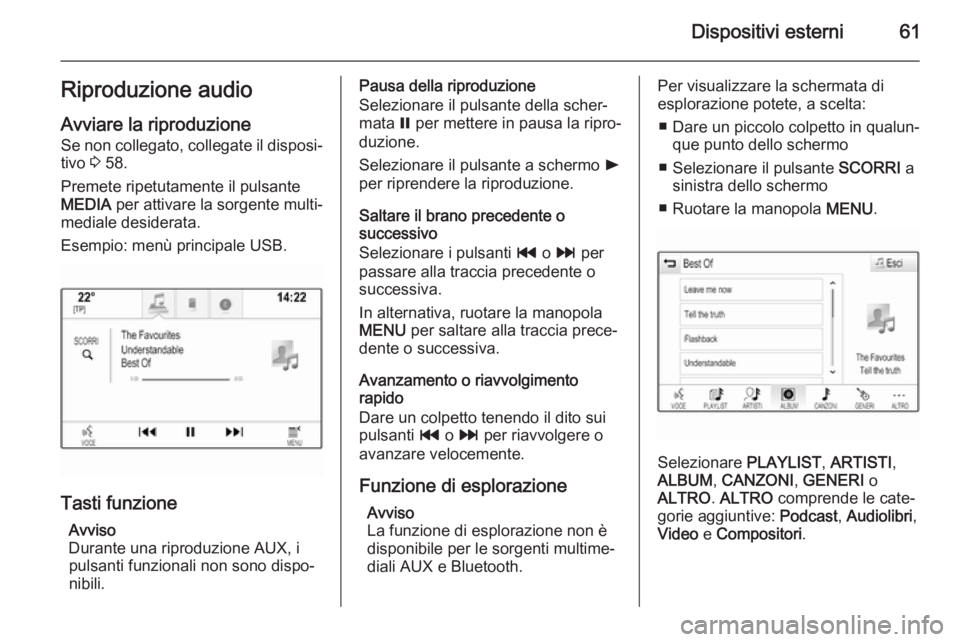
Dispositivi esterni61Riproduzione audio
Avviare la riproduzione Se non collegato, collegate il disposi‐ tivo 3 58.
Premete ripetutamente il pulsante
MEDIA per attivare la sorgente multi‐
mediale desiderata.
Esempio: menù principale USB.
Tasti funzione
Avviso
Durante una riproduzione AUX, i pulsanti funzionali non sono dispo‐
nibili.
Pausa della riproduzione
Selezionare il pulsante della scher‐
mata = per mettere in pausa la ripro‐
duzione.
Selezionare il pulsante a schermo l
per riprendere la riproduzione.
Saltare il brano precedente o
successivo
Selezionare i pulsanti t o v per
passare alla traccia precedente o successiva.
In alternativa, ruotare la manopola
MENU per saltare alla traccia prece‐
dente o successiva.
Avanzamento o riavvolgimento
rapido
Dare un colpetto tenendo il dito sui
pulsanti t o v per riavvolgere o
avanzare velocemente.
Funzione di esplorazione Avviso
La funzione di esplorazione non è
disponibile per le sorgenti multime‐
diali AUX e Bluetooth.Per visualizzare la schermata di
esplorazione potete, a scelta:
■ Dare un piccolo colpetto in qualun‐ que punto dello schermo
■ Selezionare il pulsante SCORRI a
sinistra dello schermo
■ Ruotare la manopola MENU.
Selezionare PLAYLIST, ARTISTI ,
ALBUM , CANZONI , GENERI o
ALTRO . ALTRO comprende le cate‐
gorie aggiuntive: Podcast, Audiolibri ,
Video e Compositori .
Page 62 of 153
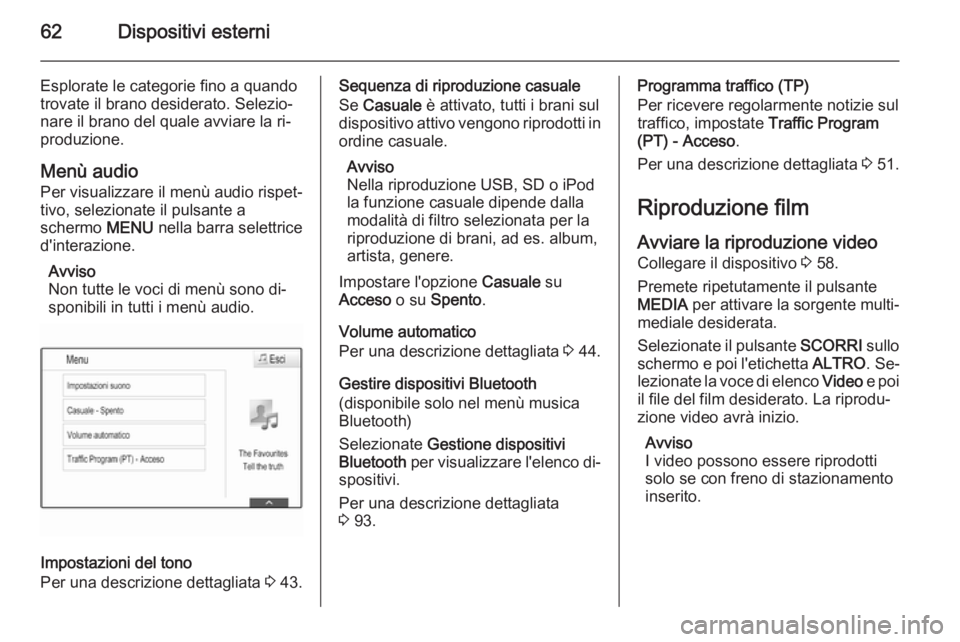
62Dispositivi esterni
Esplorate le categorie fino a quando
trovate il brano desiderato. Selezio‐
nare il brano del quale avviare la ri‐
produzione.
Menù audio
Per visualizzare il menù audio rispet‐ tivo, selezionate il pulsante a
schermo MENU nella barra selettrice
d'interazione.
Avviso
Non tutte le voci di menù sono di‐
sponibili in tutti i menù audio.
Impostazioni del tono
Per una descrizione dettagliata 3 43.
Sequenza di riproduzione casuale
Se Casuale è attivato, tutti i brani sul
dispositivo attivo vengono riprodotti in
ordine casuale.
Avviso
Nella riproduzione USB, SD o iPod
la funzione casuale dipende dalla
modalità di filtro selezionata per la
riproduzione di brani, ad es. album,
artista, genere.
Impostare l'opzione Casuale su
Acceso o su Spento .
Volume automatico
Per una descrizione dettagliata 3 44.
Gestire dispositivi Bluetooth (disponibile solo nel menù musica
Bluetooth)
Selezionate Gestione dispositivi
Bluetooth per visualizzare l'elenco di‐
spositivi.
Per una descrizione dettagliata
3 93.Programma traffico (TP)
Per ricevere regolarmente notizie sul
traffico, impostate Traffic Program
(PT) - Acceso .
Per una descrizione dettagliata 3 51.
Riproduzione film Avviare la riproduzione video Collegare il dispositivo 3 58.
Premete ripetutamente il pulsante MEDIA per attivare la sorgente multi‐
mediale desiderata.
Selezionate il pulsante SCORRI sullo
schermo e poi l'etichetta ALTRO. Se‐
lezionate la voce di elenco Video e poi
il file del film desiderato. La riprodu‐
zione video avrà inizio.
Avviso
I video possono essere riprodotti
solo se con freno di stazionamento
inserito.
Page 63 of 153
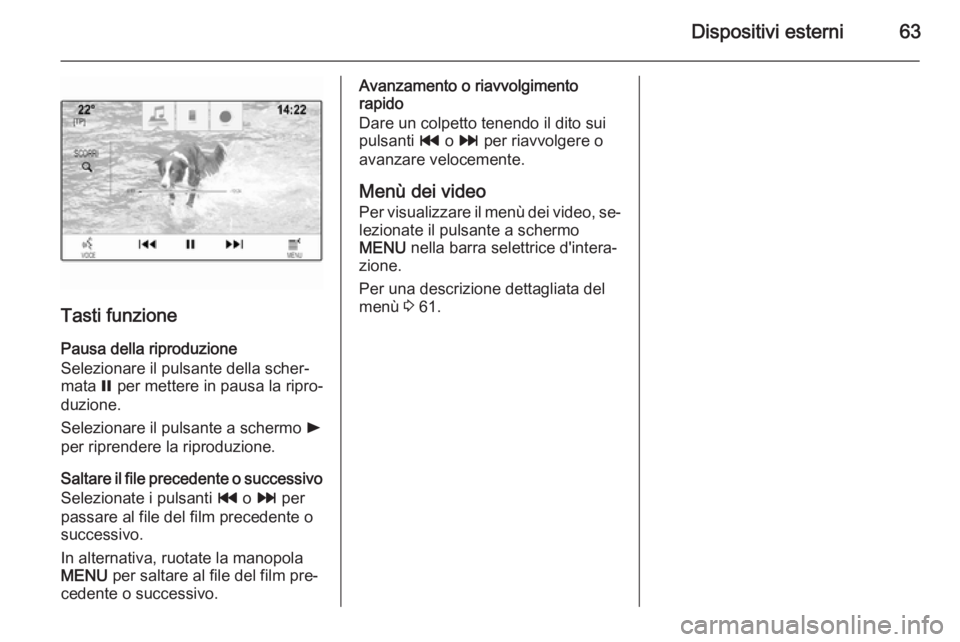
Dispositivi esterni63
Tasti funzione
Pausa della riproduzione
Selezionare il pulsante della scher‐
mata = per mettere in pausa la ripro‐
duzione.
Selezionare il pulsante a schermo l
per riprendere la riproduzione.
Saltare il file precedente o successivo Selezionate i pulsanti t o v per
passare al file del film precedente o successivo.
In alternativa, ruotate la manopola
MENU per saltare al file del film pre‐
cedente o successivo.
Avanzamento o riavvolgimento
rapido
Dare un colpetto tenendo il dito sui
pulsanti t o v per riavvolgere o
avanzare velocemente.
Menù dei video Per visualizzare il menù dei video, se‐ lezionate il pulsante a schermo
MENU nella barra selettrice d'intera‐
zione.
Per una descrizione dettagliata del
menù 3 61.
Page 64 of 153
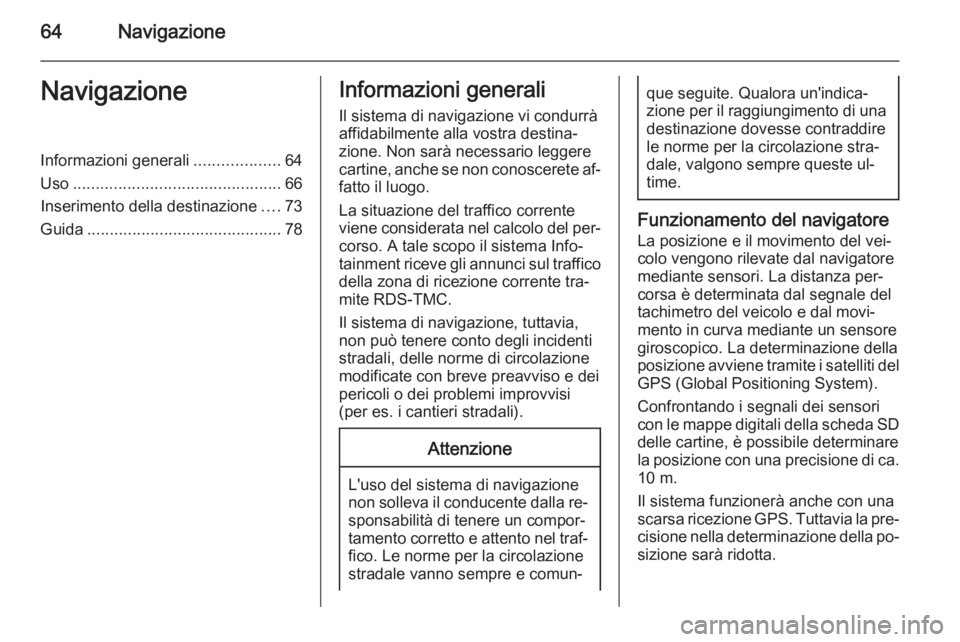
64NavigazioneNavigazioneInformazioni generali...................64
Uso .............................................. 66
Inserimento della destinazione ....73
Guida ........................................... 78Informazioni generali
Il sistema di navigazione vi condurrà
affidabilmente alla vostra destina‐
zione. Non sarà necessario leggere cartine, anche se non conoscerete af‐
fatto il luogo.
La situazione del traffico corrente
viene considerata nel calcolo del per‐ corso. A tale scopo il sistema Info‐
tainment riceve gli annunci sul traffico della zona di ricezione corrente tra‐
mite RDS-TMC.
Il sistema di navigazione, tuttavia,
non può tenere conto degli incidenti
stradali, delle norme di circolazione
modificate con breve preavviso e dei
pericoli o dei problemi improvvisi
(per es. i cantieri stradali).Attenzione
L'uso del sistema di navigazione
non solleva il conducente dalla re‐ sponsabilità di tenere un compor‐
tamento corretto e attento nel traf‐
fico. Le norme per la circolazione
stradale vanno sempre e comun‐
que seguite. Qualora un'indica‐
zione per il raggiungimento di una destinazione dovesse contraddire
le norme per la circolazione stra‐
dale, valgono sempre queste ul‐
time.
Funzionamento del navigatore
La posizione e il movimento del vei‐
colo vengono rilevate dal navigatore
mediante sensori. La distanza per‐
corsa è determinata dal segnale del
tachimetro del veicolo e dal movi‐
mento in curva mediante un sensore
giroscopico. La determinazione della
posizione avviene tramite i satelliti del
GPS (Global Positioning System).
Confrontando i segnali dei sensori
con le mappe digitali della scheda SD delle cartine, è possibile determinare
la posizione con una precisione di ca. 10 m.
Il sistema funzionerà anche con una scarsa ricezione GPS. Tuttavia la pre‐ cisione nella determinazione della po‐
sizione sarà ridotta.
Page 65 of 153
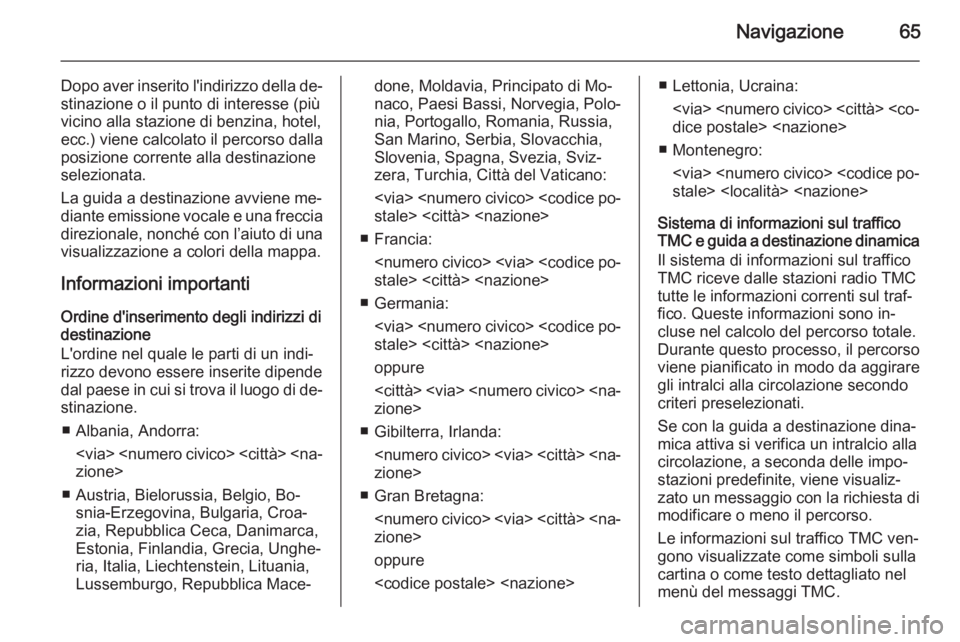
Navigazione65
Dopo aver inserito l'indirizzo della de‐stinazione o il punto di interesse (più
vicino alla stazione di benzina, hotel,
ecc.) viene calcolato il percorso dalla
posizione corrente alla destinazione
selezionata.
La guida a destinazione avviene me‐ diante emissione vocale e una freccia
direzionale, nonché con l’aiuto di una
visualizzazione a colori della mappa.
Informazioni importanti
Ordine d'inserimento degli indirizzi di
destinazione
L'ordine nel quale le parti di un indi‐
rizzo devono essere inserite dipende
dal paese in cui si trova il luogo di de‐
stinazione.
■ Albania, Andorra:
■ Austria, Bielorussia, Belgio, Bo‐ snia-Erzegovina, Bulgaria, Croa‐
zia, Repubblica Ceca, Danimarca,
Estonia, Finlandia, Grecia, Unghe‐
ria, Italia, Liechtenstein, Lituania,
Lussemburgo, Repubblica Mace‐done, Moldavia, Principato di Mo‐
naco, Paesi Bassi, Norvegia, Polo‐
nia, Portogallo, Romania, Russia,
San Marino, Serbia, Slovacchia,
Slovenia, Spagna, Svezia, Sviz‐
zera, Turchia, Città del Vaticano:
■ Francia:
■ Germania:
oppure
■ Gibilterra, Irlanda:
■ Gran Bretagna:
oppure
■ Montenegro:
Sistema di informazioni sul traffico
TMC e guida a destinazione dinamica
Il sistema di informazioni sul traffico
TMC riceve dalle stazioni radio TMC
tutte le informazioni correnti sul traf‐ fico. Queste informazioni sono in‐
cluse nel calcolo del percorso totale.
Durante questo processo, il percorso
viene pianificato in modo da aggirare
gli intralci alla circolazione secondo
criteri preselezionati.
Se con la guida a destinazione dina‐
mica attiva si verifica un intralcio alla
circolazione, a seconda delle impo‐
stazioni predefinite, viene visualiz‐
zato un messaggio con la richiesta di
modificare o meno il percorso.
Le informazioni sul traffico TMC ven‐
gono visualizzate come simboli sulla cartina o come testo dettagliato nel
menù del messaggi TMC.
Page 66 of 153
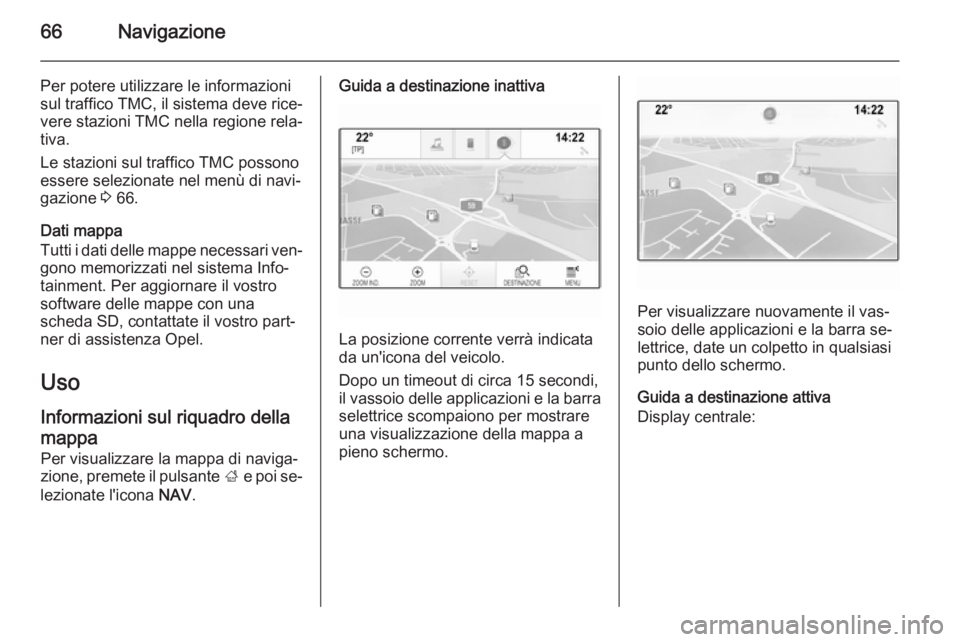
66Navigazione
Per potere utilizzare le informazionisul traffico TMC, il sistema deve rice‐ vere stazioni TMC nella regione rela‐
tiva.
Le stazioni sul traffico TMC possono
essere selezionate nel menù di navi‐
gazione 3 66.
Dati mappa
Tutti i dati delle mappe necessari ven‐ gono memorizzati nel sistema Info‐
tainment. Per aggiornare il vostro
software delle mappe con una
scheda SD, contattate il vostro part‐
ner di assistenza Opel.
Uso
Informazioni sul riquadro della
mappa Per visualizzare la mappa di naviga‐
zione, premete il pulsante ; e poi se‐
lezionate l'icona NAV.Guida a destinazione inattiva
La posizione corrente verrà indicata
da un'icona del veicolo.
Dopo un timeout di circa 15 secondi,
il vassoio delle applicazioni e la barra
selettrice scompaiono per mostrare
una visualizzazione della mappa a pieno schermo.
Per visualizzare nuovamente il vas‐
soio delle applicazioni e la barra se‐
lettrice, date un colpetto in qualsiasi
punto dello schermo.
Guida a destinazione attiva
Display centrale:
Page 67 of 153
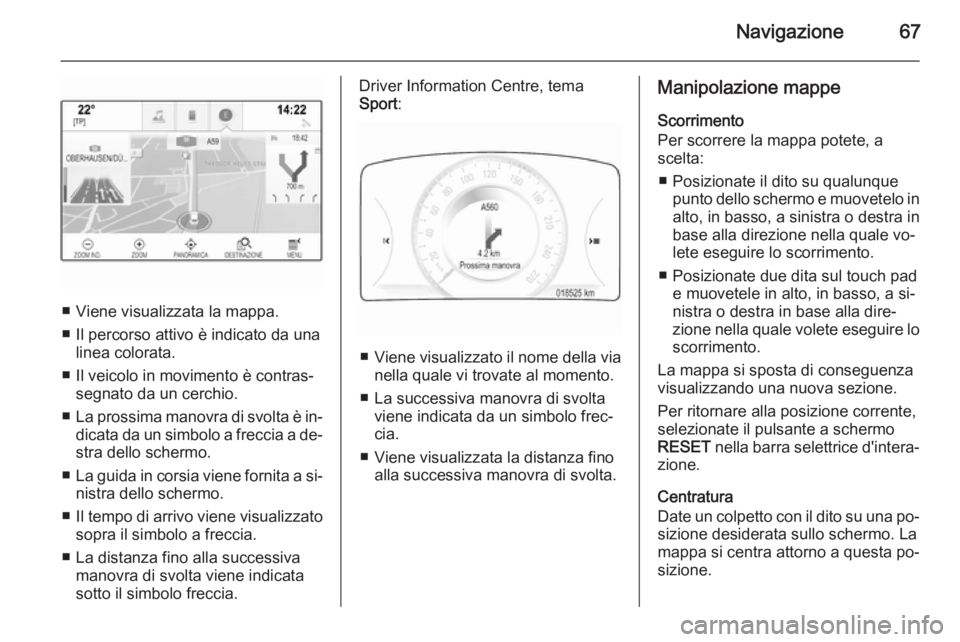
Navigazione67
■ Viene visualizzata la mappa.
■ Il percorso attivo è indicato da una linea colorata.
■ Il veicolo in movimento è contras‐ segnato da un cerchio.
■ La prossima manovra di svolta è in‐
dicata da un simbolo a freccia a de‐
stra dello schermo.
■ La guida in corsia viene fornita a si‐
nistra dello schermo.
■ Il tempo di arrivo viene visualizzato
sopra il simbolo a freccia.
■ La distanza fino alla successiva manovra di svolta viene indicata
sotto il simbolo freccia.
Driver Information Centre, tema
Sport :
■Viene visualizzato il nome della via
nella quale vi trovate al momento.
■ La successiva manovra di svolta viene indicata da un simbolo frec‐
cia.
■ Viene visualizzata la distanza fino alla successiva manovra di svolta.
Manipolazione mappe
Scorrimento
Per scorrere la mappa potete, a
scelta:
■ Posizionate il dito su qualunque punto dello schermo e muovetelo inalto, in basso, a sinistra o destra in
base alla direzione nella quale vo‐
lete eseguire lo scorrimento.
■ Posizionate due dita sul touch pad e muovetele in alto, in basso, a si‐
nistra o destra in base alla dire‐
zione nella quale volete eseguire lo
scorrimento.
La mappa si sposta di conseguenza
visualizzando una nuova sezione.
Per ritornare alla posizione corrente,
selezionate il pulsante a schermo
RESET nella barra selettrice d'intera‐
zione.
Centratura
Date un colpetto con il dito su una po‐ sizione desiderata sullo schermo. La
mappa si centra attorno a questa po‐ sizione.
Page 68 of 153
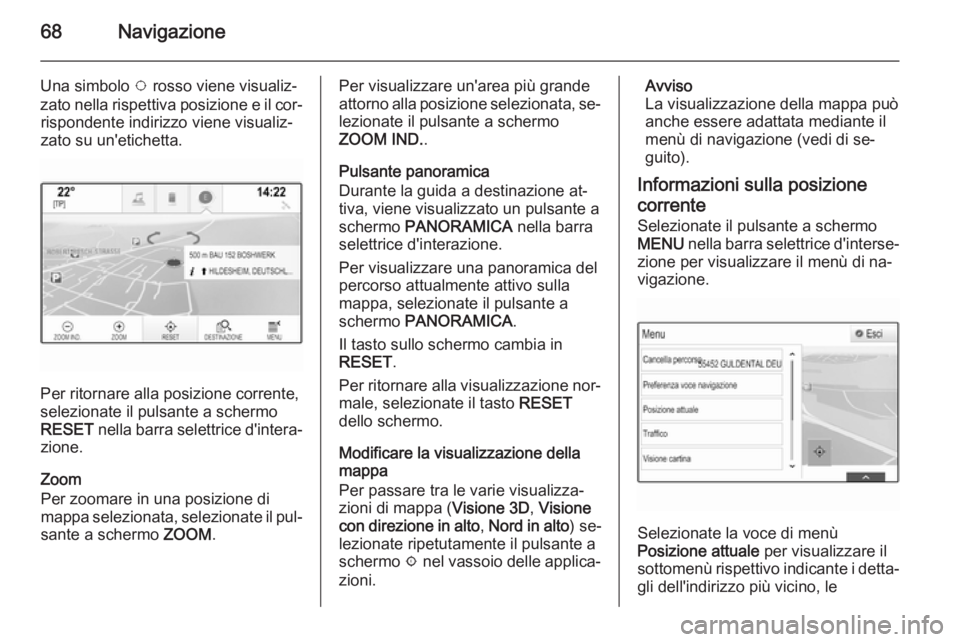
68Navigazione
Una simbolo v rosso viene visualiz‐
zato nella rispettiva posizione e il cor‐ rispondente indirizzo viene visualiz‐
zato su un'etichetta.
Per ritornare alla posizione corrente,
selezionate il pulsante a schermo
RESET nella barra selettrice d'intera‐
zione.
Zoom
Per zoomare in una posizione di
mappa selezionata, selezionate il pul‐ sante a schermo ZOOM.
Per visualizzare un'area più grande
attorno alla posizione selezionata, se‐
lezionate il pulsante a schermo
ZOOM IND. .
Pulsante panoramica
Durante la guida a destinazione at‐
tiva, viene visualizzato un pulsante a schermo PANORAMICA nella barra
selettrice d'interazione.
Per visualizzare una panoramica del
percorso attualmente attivo sulla
mappa, selezionate il pulsante a
schermo PANORAMICA .
Il tasto sullo schermo cambia in
RESET .
Per ritornare alla visualizzazione nor‐ male, selezionate il tasto RESET
dello schermo.
Modificare la visualizzazione della
mappa
Per passare tra le varie visualizza‐
zioni di mappa ( Visione 3D, Visione
con direzione in alto , Nord in alto ) se‐
lezionate ripetutamente il pulsante a schermo x nel vassoio delle applica‐
zioni.Avviso
La visualizzazione della mappa può
anche essere adattata mediante il
menù di navigazione (vedi di se‐
guito).
Informazioni sulla posizione
corrente
Selezionate il pulsante a schermo
MENU nella barra selettrice d'interse‐
zione per visualizzare il menù di na‐
vigazione.
Selezionate la voce di menù
Posizione attuale per visualizzare il
sottomenù rispettivo indicante i detta‐ gli dell'indirizzo più vicino, le
Page 69 of 153
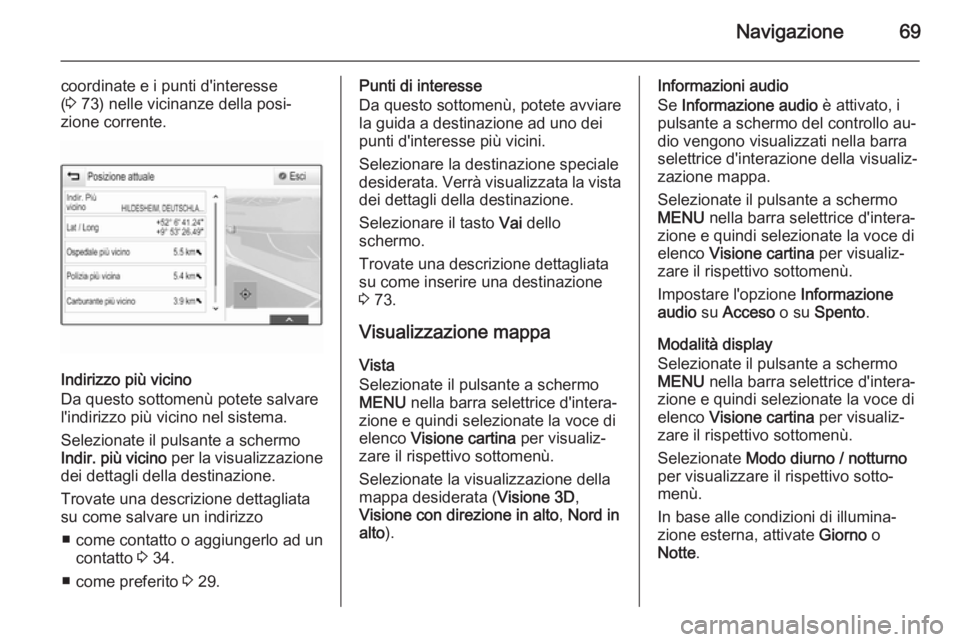
Navigazione69
coordinate e i punti d'interesse
( 3 73) nelle vicinanze della posi‐
zione corrente.
Indirizzo più vicino
Da questo sottomenù potete salvare
l'indirizzo più vicino nel sistema.
Selezionate il pulsante a schermo Indir. più vicino per la visualizzazione
dei dettagli della destinazione.
Trovate una descrizione dettagliata
su come salvare un indirizzo
■ come contatto o aggiungerlo ad un contatto 3 34.
■ come preferito 3 29.
Punti di interesse
Da questo sottomenù, potete avviare
la guida a destinazione ad uno dei
punti d'interesse più vicini.
Selezionare la destinazione speciale
desiderata. Verrà visualizzata la vista dei dettagli della destinazione.
Selezionare il tasto Vai dello
schermo.
Trovate una descrizione dettagliata
su come inserire una destinazione
3 73.
Visualizzazione mappa
Vista
Selezionate il pulsante a schermo MENU nella barra selettrice d'intera‐
zione e quindi selezionate la voce di
elenco Visione cartina per visualiz‐
zare il rispettivo sottomenù.
Selezionate la visualizzazione della
mappa desiderata ( Visione 3D,
Visione con direzione in alto , Nord in
alto ).Informazioni audio
Se Informazione audio è attivato, i
pulsante a schermo del controllo au‐
dio vengono visualizzati nella barra
selettrice d'interazione della visualiz‐
zazione mappa.
Selezionate il pulsante a schermo
MENU nella barra selettrice d'intera‐
zione e quindi selezionate la voce di
elenco Visione cartina per visualiz‐
zare il rispettivo sottomenù.
Impostare l'opzione Informazione
audio su Acceso o su Spento .
Modalità display
Selezionate il pulsante a schermo
MENU nella barra selettrice d'intera‐
zione e quindi selezionate la voce di
elenco Visione cartina per visualiz‐
zare il rispettivo sottomenù.
Selezionate Modo diurno / notturno
per visualizzare il rispettivo sotto‐ menù.
In base alle condizioni di illumina‐
zione esterna, attivate Giorno o
Notte .
Page 70 of 153
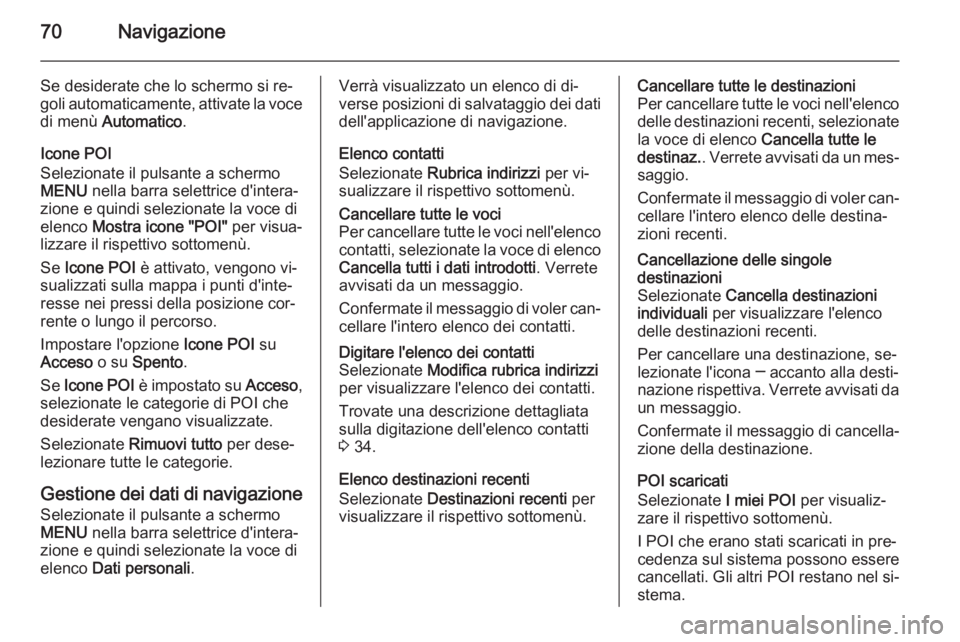
70Navigazione
Se desiderate che lo schermo si re‐
goli automaticamente, attivate la voce di menù Automatico .
Icone POI
Selezionate il pulsante a schermo MENU nella barra selettrice d'intera‐
zione e quindi selezionate la voce di
elenco Mostra icone "POI" per visua‐
lizzare il rispettivo sottomenù.
Se Icone POI è attivato, vengono vi‐
sualizzati sulla mappa i punti d'inte‐
resse nei pressi della posizione cor‐
rente o lungo il percorso.
Impostare l'opzione Icone POI su
Acceso o su Spento .
Se Icone POI è impostato su Acceso,
selezionate le categorie di POI che
desiderate vengano visualizzate.
Selezionate Rimuovi tutto per dese‐
lezionare tutte le categorie.
Gestione dei dati di navigazione Selezionate il pulsante a schermoMENU nella barra selettrice d'intera‐
zione e quindi selezionate la voce di
elenco Dati personali .Verrà visualizzato un elenco di di‐
verse posizioni di salvataggio dei dati dell'applicazione di navigazione.
Elenco contatti
Selezionate Rubrica indirizzi per vi‐
sualizzare il rispettivo sottomenù.Cancellare tutte le voci
Per cancellare tutte le voci nell'elenco
contatti, selezionate la voce di elenco
Cancella tutti i dati introdotti . Verrete
avvisati da un messaggio.
Confermate il messaggio di voler can‐
cellare l'intero elenco dei contatti.Digitare l'elenco dei contatti
Selezionate Modifica rubrica indirizzi
per visualizzare l'elenco dei contatti.
Trovate una descrizione dettagliata
sulla digitazione dell'elenco contatti
3 34.
Elenco destinazioni recenti
Selezionate Destinazioni recenti per
visualizzare il rispettivo sottomenù.
Cancellare tutte le destinazioni
Per cancellare tutte le voci nell'elenco
delle destinazioni recenti, selezionate
la voce di elenco Cancella tutte le
destinaz. . Verrete avvisati da un mes‐
saggio.
Confermate il messaggio di voler can‐ cellare l'intero elenco delle destina‐
zioni recenti.Cancellazione delle singole
destinazioni
Selezionate Cancella destinazioni
individuali per visualizzare l'elenco
delle destinazioni recenti.
Per cancellare una destinazione, se‐
lezionate l'icona ─ accanto alla desti‐ nazione rispettiva. Verrete avvisati da
un messaggio.
Confermate il messaggio di cancella‐ zione della destinazione.
POI scaricati
Selezionate I miei POI per visualiz‐
zare il rispettivo sottomenù.
I POI che erano stati scaricati in pre‐
cedenza sul sistema possono essere
cancellati. Gli altri POI restano nel si‐
stema.